V tem vodiču se boste naučili, kako v Excelu sešteti vrednosti z določeno enoto mere, še posebej, če Excel ne prepozna te enote mere neposredno kot številko. Včasih se v tabelah vnaša ne samo vrednost, temveč tudi enota mere, kot je na primer "kilogram" (kg). To lahko predstavlja težave za Excel pri pravilnem seštevanju teh vrednosti. Pokazali vam bomo enostaven način, kako rešiti to težavo in kljub temu pravilno sešteti vrednosti.
Najpomembnejše ugotovitve
Enostavno seštevanje vrednosti v Excelu lahko postane zapleteno zaradi kombiniranja številk z enotami mer. S konverzijami in pravilnim oblikovanjem pa lahko učinkovito delate s takšnimi podatki.
Korak za korakom navodilo
Začnimo z pripravo podatkov. Prepričajte se, da so vrednosti, ki jih želite sešteti, vpisane v ločen stolpec. Recimo, da imate tabelo, kjer je število kilogramov v enem stolpcu.
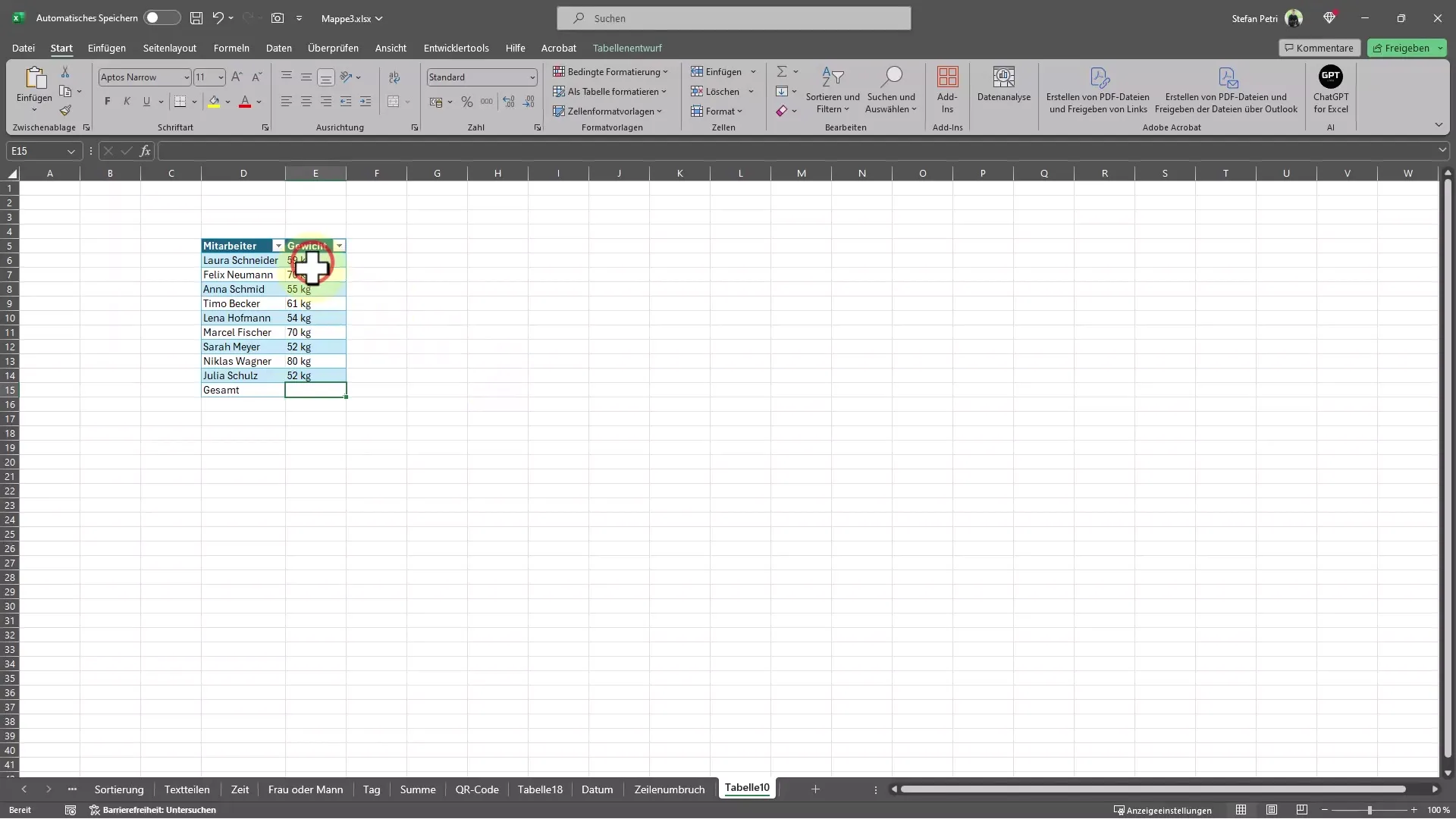
Če želite uporabiti funkcijo za seštevanje v Excelu, se lahko znajdete na težavi. Če so na primer vrednosti shranjene kot besedilo ali je enota mere neposredno za številko, Excel te številke ne bo prepoznal kot take in funkcija za seštevanje bo vrnila ničelno vrednost.
Za rešitev te težave lahko vrednosti ponovno vnesete ročno ali še lažje uporabite funkcijo "Ctrl + E" za samodejno izpolnjevanje celic. S kombinacijo tipk lahko hitro dodate vrednosti, ne da bi jih morali popolnoma prepisati.
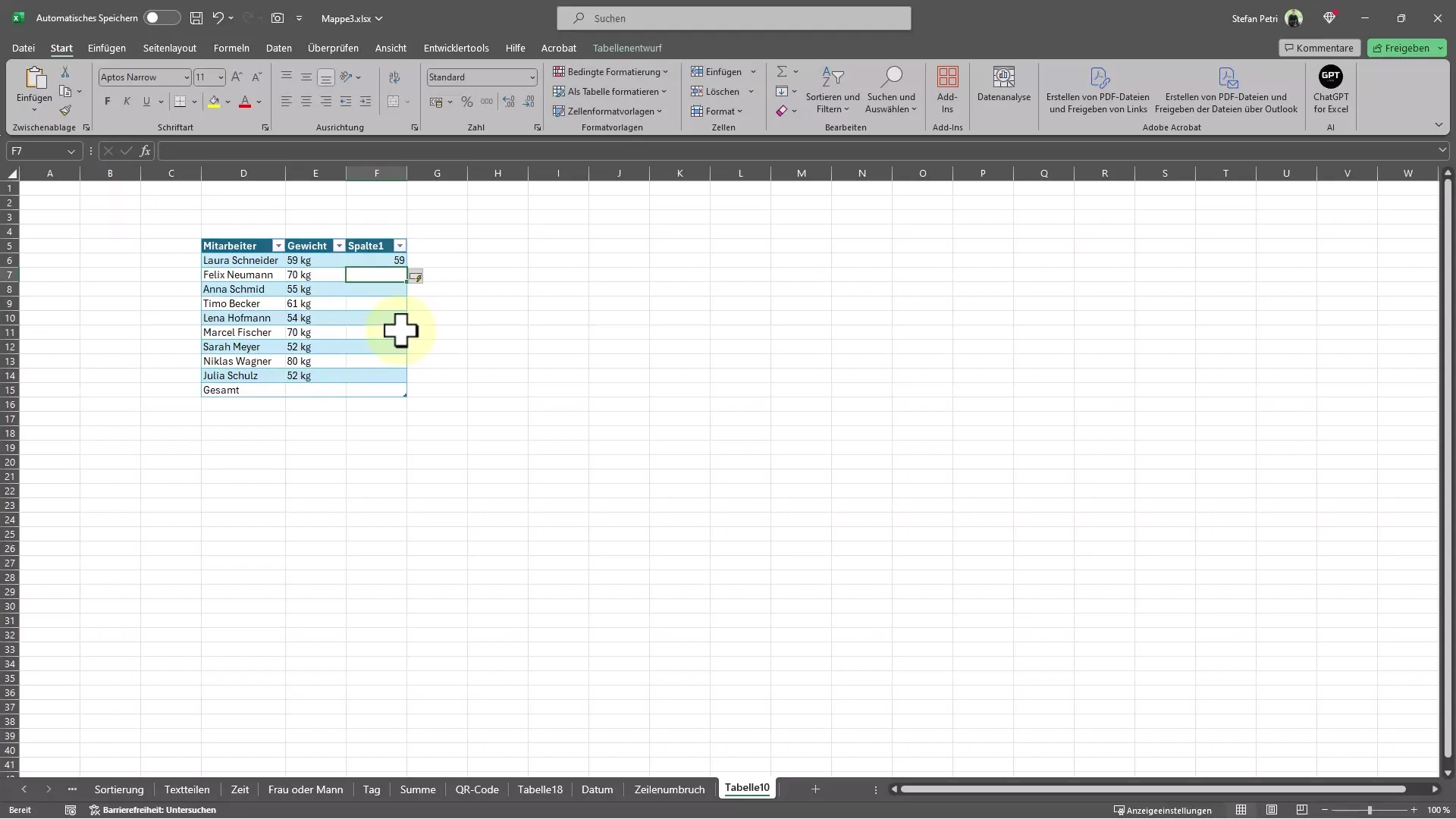
Ko so vrednosti pravilno vnese, lahko določite, da Excel prikaže enoto "kilogram" poleg številk. Desni klik na celico z vrednostmi in izberite "Oblikuj celice".
V pojavljajočem se oknu izberite "Po meri" iz seznama na levi strani. Tu lahko prilagodite formatiranje kode. Na primer, vnesite "0" za številke in "kilogram" v narekovaje ("kg") za želeni format.
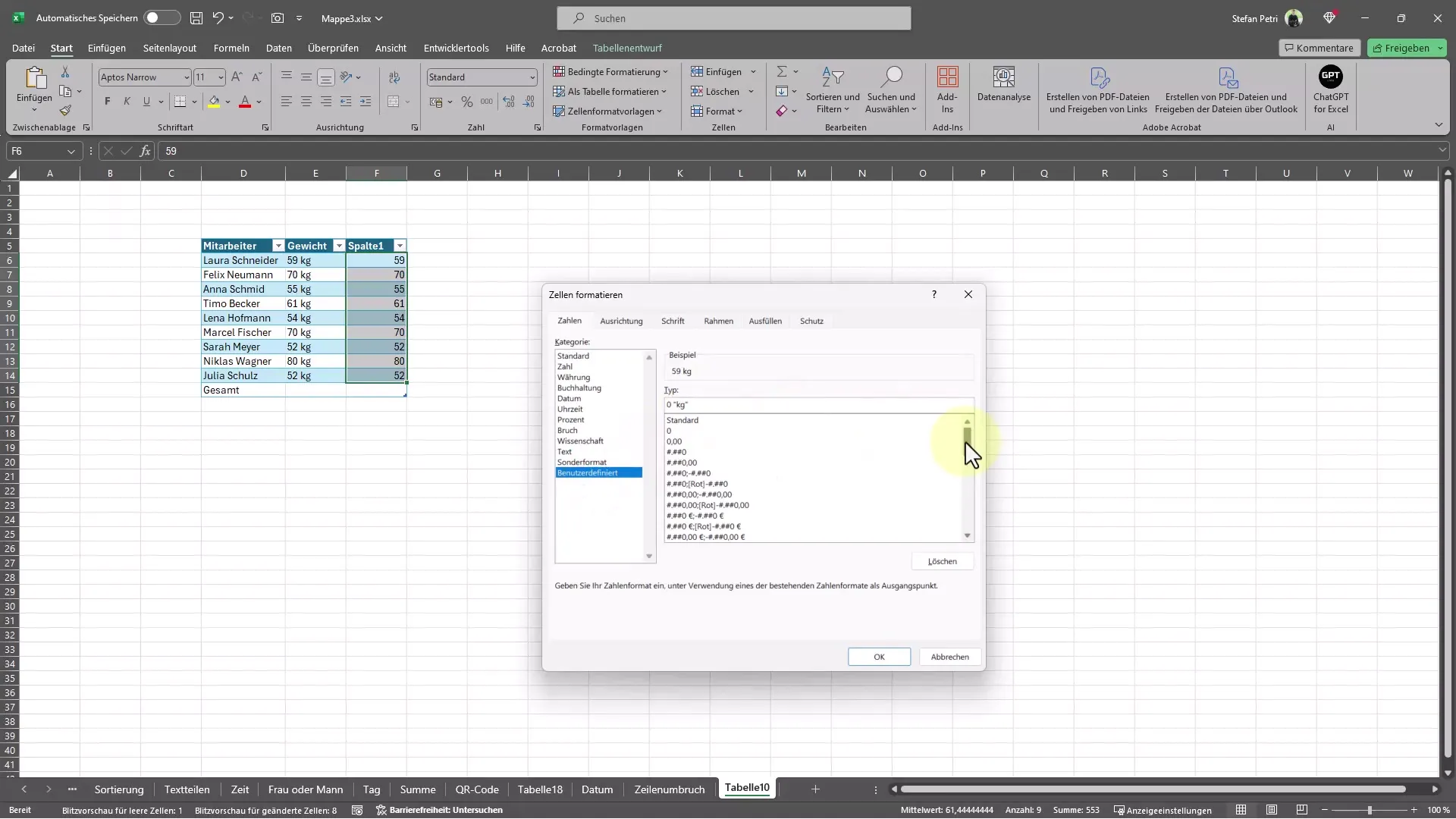
Zdaj lahko naredite vsoto. Če v celico vnesete "je enako vsota", bo Excel seštel vrednosti in upošteval enoto mere.
Rezultat je pravilno seštete vrednosti, ki so prikazane kot kilogrami. Sedaj bi morali biti sposobni enostavno sešteti vrednosti z enoto mere, tako da so vaši podatki tako pravilni kot pregledni.
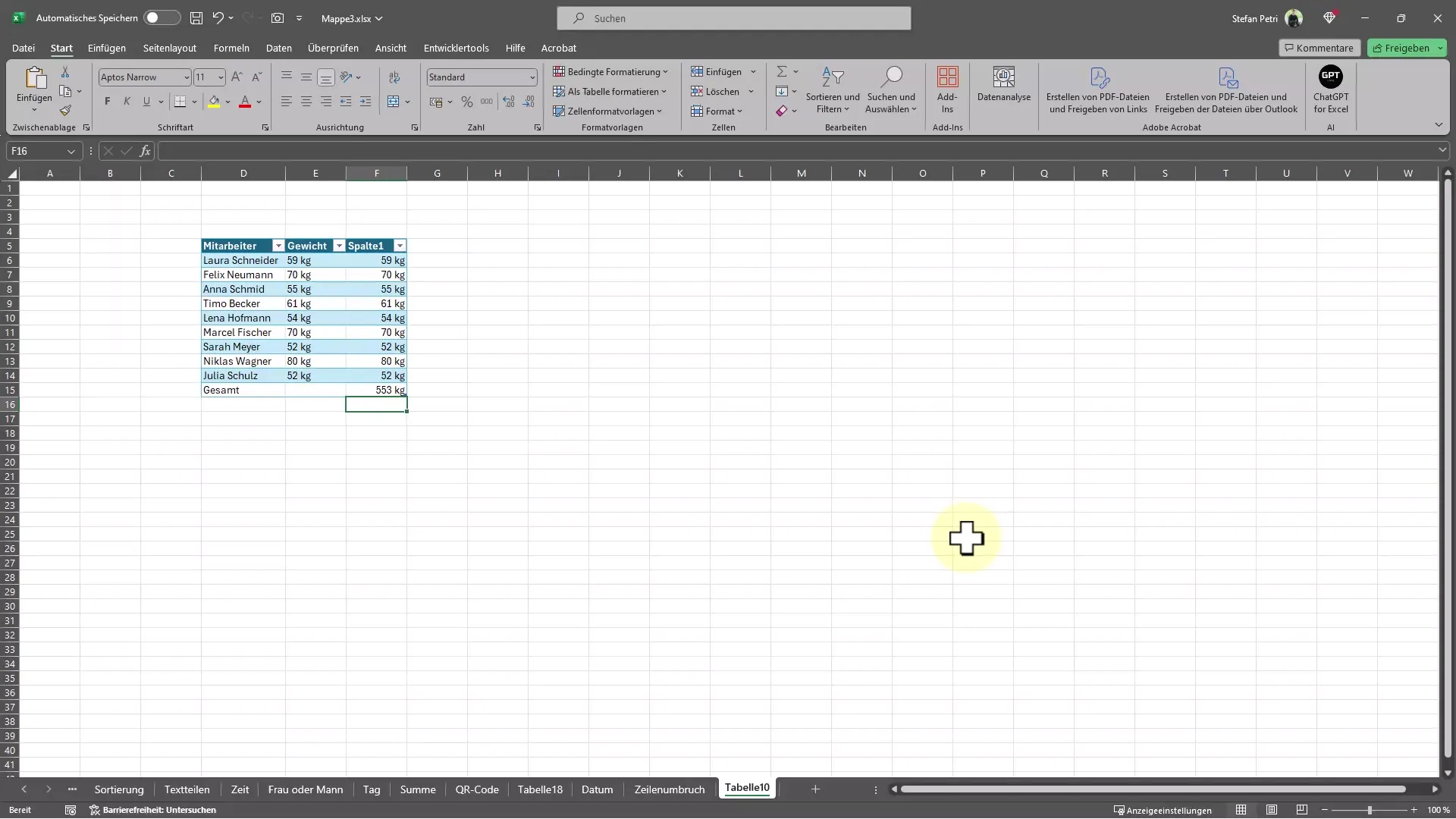
Povzetek
V tem priročniku ste se naučili, kako pravilno sešteti vrednosti z enoto mere v Excelu. Z uporabo prilagojenega oblikovanja in samodejne funkcije izpolnjevanja lahko preprečite težave z Excelovim prepoznavanjem številk.
Pogosto zastavljena vprašanja
Kako zagotoviti, da Excel prepozna moje vrednosti kot številke?Vnos vrednosti brez enot mer (npr. samo številke) ali preoblikovanje celic vam lahko pomaga.
Ali lahko uporabim druge enote mer kot kilograme?Da, lahko uporabite katero koli enoto mere, tako da vnesete ustrezno besedilo v prilagojeni format.
Kaj naj storim, če se vrednost ne sešteje?Preverite, ali je vrednost oblikovana kot besedilo in jo po potrebi pretvorite v število.


